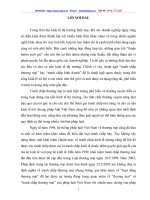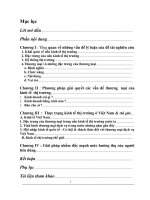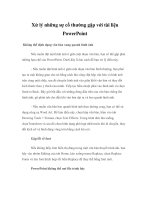Mẹo giải quyết các sự cố thường gặp trên Laptop pdf
Bạn đang xem bản rút gọn của tài liệu. Xem và tải ngay bản đầy đủ của tài liệu tại đây (49.14 KB, 3 trang )
Mẹo giải quyết các sự cố thường gặp trên Laptop
Có những trục trặc nho nhỏ tưởng chừng như dễ dàng vượt qua nhưng
trong lúc vội vàng người sử dụng lại lúng túng.
1. Mất Wi-Fi
Nhiều người dùng cẩn thận đã tắt tính năng Wi-Fi trên laptop để tránh hao
pin trong khi không dùng mạng. Họ bấm chuột phải vào đó rồi Disable và
cứ ngỡ sẽ mở được ra dễ dàng sau khi vào phần Network Connections
nhưng thực tế sau một thời gian không dùng đến, biểu tượng đó sẽ biến
mất. Không ít người phải loay hoay mãi mà không thể thấy biểu tượng đó
ở đâu.
Có nhiều phương án giải quyết cho tình trạng tưởng chừng “nan giải” này.
- Tại Start > Run, gõ devmgmt.msc và nhấn Enter, vào Network Adapters
chọn Enable.
- Vào Start > Control Panel > System > Hardware > Device Manager rồi
vào Network Adapters để Enable lại.
- Mấm chuột phải vào My Computers > Manage > Device Manager rồi vào
Network Adapters để Enable lại.
Trên một số dòng laptop, người dùng có thể tạo dựng thói quen tắt/bật Wi-
Fi bằng cách bấm cùng lúc phím chức năng Fn và F2 (có biểu tượng sóng
Wi-Fi).
2. Không kết nối được với một máy tính khác trong LAN
Trong công ty dùng mạng LAN có một máy tính riêng gắn máy in, scanner
hoặc chứa thông tin chung để mọi người truy cập nhưng bỗng nhiên
không thể kết nối được.
Lúc này, sự cố thường do máy tính đó được truy cập quá nhiều và từ chối
các truy cập mới. Đến máy tính đó, nhấn chuột phải vào biểu tượng My
Computer > Manage > Shared Folders > Sessions rồi xóa bớt một vài máy
truy cập từ trước.
3. IE báo chặn pop-up trong khi không chặn
Trong một số trường hợp, người dùng bấm mãi mà không hiện lên một
cửa sổ download hay xác nhận để gửi yêu cầu trên một trang web và nhận
được thông báo cửa sổ pop-up đó bị chặn nhưng không thấy dải thông
báo màu trắng thường xuất hiện phía trên trang web yêu cầu cho phép
tạm thời mở pop-up. Trong khi đó cài đặt trên IE cho thấy máy không chặn
pop-up.
Lúc này, cách xử lý rất đơn giản là vào Tools rồi chặn pop-up và hủy chặn
pop-up một lần nữa.
4. Đổ nước vào bàn phím
Có những lúc vô ý làm đổ cả cốc nước to vào bàn phím laptop và thực tế
khá nhiều người phải đi sửa máy vì điều này. Hãy bình tĩnh xử trí bằng
cách ngay lập tức lật ngược bàn phím lại, rút dây ra khỏi case (đối với máy
tính bàn), giữ nút power một lúc lâu để tắt máy (đối với laptop).
Sau đó dùng giấy ăn (khăn giấy) thấm nước đến mức khô nhất có thể và
để ngược như vậy một lúc, có thể hong ra nơi khô mát. Nhiều người có
thói quen lo lắng đã vội bật máy lên để xem có hỏng hóc gì không và điều
này có thể khiến máy hỏng thật sự vì chập mạch. Cứ hong khô khoảng
nửa ngày rồi dùng máy sấy tóc ở chế độ mát sấy kỹ các khe của bàn phím
(vẫn để theo chiều úp) rồi mới bật lên kiểm tra.
5. Phím hỏng
Trong trường hợp phím nhảy lung tung trong khi cần hoàn thành một email
hay văn bản. Hãy nhớ rằng Windows còn có bàn phím ảo. Vào Start >
Programs > Accessories > Accessibility > On-screen Keyboard rồi trỏ
chuột vào các phím cần dùng là có thể hoàn thành công việc nhanh
chóng.
6. Lỡ xóa một đoạn văn bản
Trong quá trình sử dụng, người dùng lỡ tay xóa mất một đoạn văn bản.
Đừng vội lo lắng, hãy bấm tổ hợp phím Ctrl Z (phím tắt của chức năng
Undo), đoạn văn bản sẽ ngay lập tức trở về.
Chú ý đừng bấm phải chức năng Save trước khi bấm tổ hợp phím này.
7. Máy tính "đơ"
Nếu phải làm việc với một chiếc máy tính chậm như rùa, hãy cố gắng
đừng chất gánh nặng cho nó. Hãy nhớ rằng không nên mở nhiều cửa sổ
trình duyệt, ứng dụng và tốt hơn hết chỉ mở những gì tối thiểu cho công
việc.
Đôi khi, máy tính "đơ" do người dùng bực tức bấm lung tung trên màn
hình như refresh, bấm cửa sổ này, cửa sổ kia trên taskbar. Các thao tác
“dồn đống” dẫn đến hậu quả là máy càng chậm vì nó đang bận xử lý một
công việc trước đó chưa xong. Chỉ cần một thao tác hoàn tất thì các lệnh
tiếp theo sẽ tự nhiên nhanh vụt lên. Tốt nhất trong những trường hợp này
là nên thư giãn một chút bằng việc đi lấy nước uống